Win7开始菜单里的用户文件夹怎么删除?很多朋友发现电脑的开始菜单里会把用户文件夹显示出来,但是用户不希望在这里显示,想知道如何在开始菜单中将用户文件夹给去掉,今天系统之家小编来给朋友们详细说说操作方法。
详细操作步骤如下:
1、同时按下Win键+R键,打开运行。
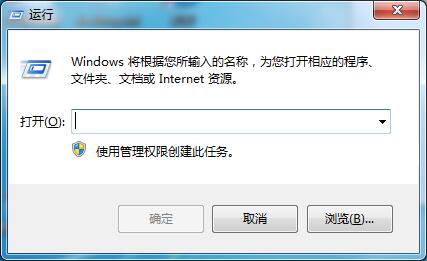
2、在运行窗口输入gpedit.msc,回车或者点击确定,打开本地组策略。
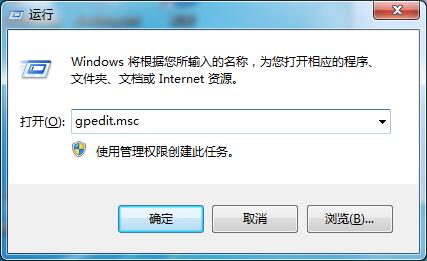
3、在本地组策略中依次展开“用户配置--管理模板--开始菜单和任务栏”。
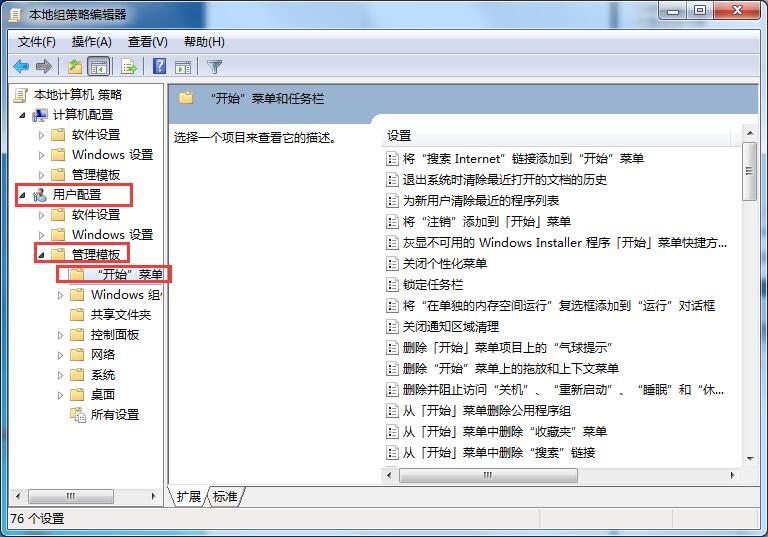
4、在右侧找到从开始菜单中删除用户文件夹。
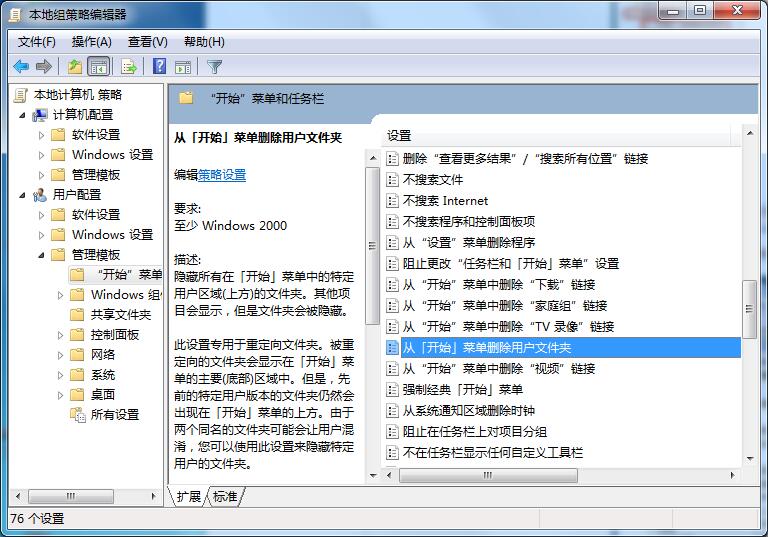
5、双击该项,选择已启用,点击应用即可。

以上就是Win7怎样删除开始菜单里用户文件夹的详细方法,根据这个方法,也可以删除开始菜单里很多不想要出现的链接。

 时间 2022-08-04 15:46:27
时间 2022-08-04 15:46:27 作者 admin
作者 admin 来源
来源 

 立即下载
立即下载




